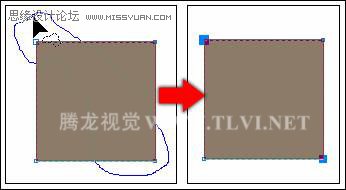|
|
|
|
| 通常在对路径编辑调整之前,都必须先选择其路径上的节点,然后对其进行编辑调整。在CorelDRAW中为用户提供了多种选择节点的操作方法。读者可根据实际情况灵活地选择节点并对其进行编辑调整。接下来将向读者分别介绍几种常用选择节点的操作方法。 |
|
(1)启动CorelDRAW,新建一个工作文档,接着对属性栏中的参数进行设置,更改纸张的大小,如图3-87所示。
图3-87 设置属性栏 (2)双击工具箱中的
图3-88 绘制矩形并填充 (3)使用 (4)在对曲线编辑时,通常会选取其曲线上的节点,然后再进行编辑。接下来将通过以下几种常用的方法,从而使读者掌握选择节点技巧和方法。 ①通过单击的方法选择单个或多个节点。使用 提示:使用“形状”工具,在按住键盘上键的同时,再单击已选择的节点,可取消其选择状态。
图3-89 通过单击的方法选择单个或多个节点 ②通过绘制矩形选框的方法选择多个节点。使用
图3-90 通过框选的方法选择多个连续的节点 ③通过手绘路径选取的方法选择多个不连续的节点。使用 提示:在使用“形状”工具选择节点时,在其属性栏中“选取框模式”的下拉列表中,为用户提供了“矩形选区”和“手绘选取”两种模式。
图3-91 通过手绘选取选择多个不连续的节点 ④选择路径后,执行“编辑”→“全选”→“节点”命令,可快速选取所有节点。另外按下键盘上的键或单击“形状”工具属性栏中的 ⑤使用“形状”工具选择曲线对象,按下键盘上的或键,可快速选择曲线的起始点或结束点。 |